
คู่มือผู้ใช้
DSL-N12E_C1
300Mbps ไวร์เลส ADSL โมเด็ม เราเตอร์
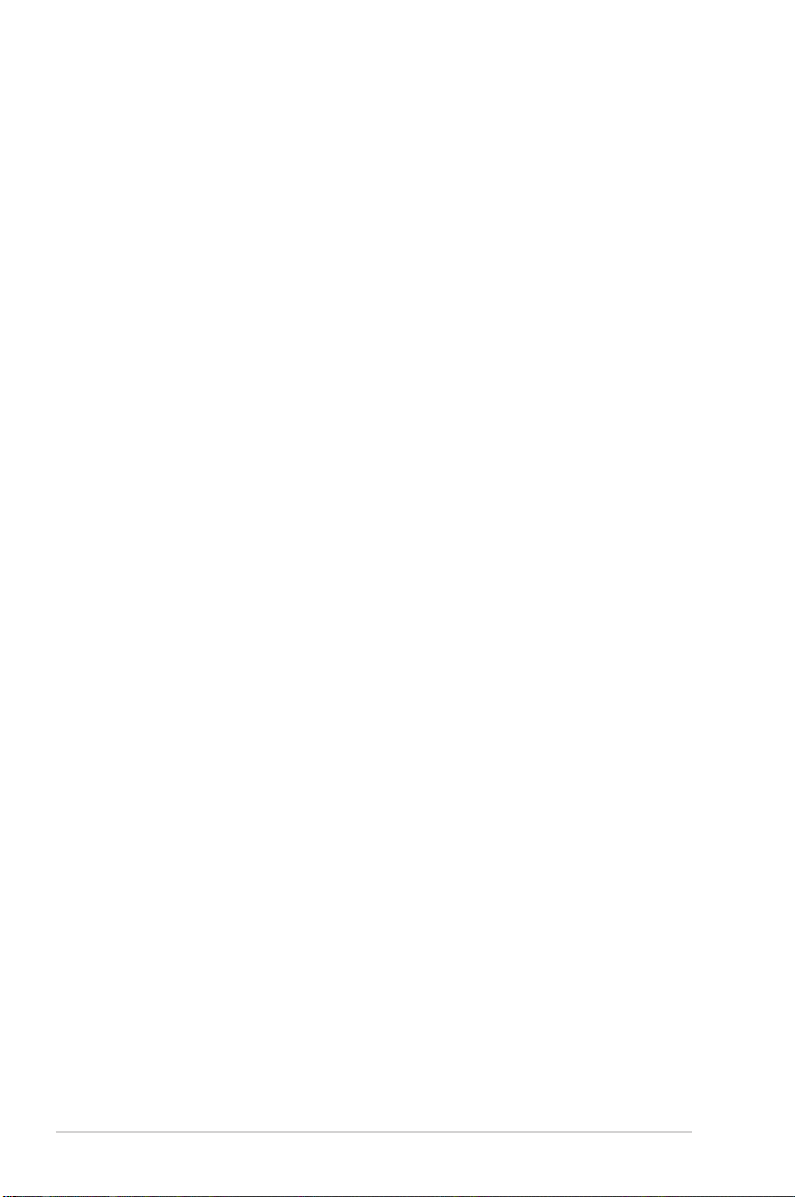
TH8796
รุ่น ที่ สอง
ธันวาคม 2013
ลิขสิทธิ์ © 2013 ASUSTeK COMPUTER INC. ลิขสิทธิ์ถูกต้อง
ห้ามทำซ้ำ ส่งต่อ คัดลอก เก็บในระบบที่สามารถเรียกกลับมาได้ หรือแปลส่วนหนึ่งส่วนใดของคู่มือฉบับนี้เป็น
ภาษาอื่น ซึ่งรวมถึงผลิตภัณฑ์และซอฟต์แวร์ที่บรรจุอยู่ภายใน ยกเว้นเอกสารที่ผู้ซื้อเป็นผู้เก็บไว้เพื่อจุดประสงค์
ในการสำรองเท่านั้น โดยไม่ได้รับความยินยอมเป็นลายลักษณ์อักษรอย่างชัดแจ้งจาก ASUSTeK COMPUTER
INC. (“ASUS”)
การรับประกันผลิตภัณฑ์หรือบริการ จะไม่ขยายออกไปถ้า: (1) ผลิตภัณฑ์ได้รับการซ่อมแซม, ดัดแปลง หรือ
เปลี่ยนแปลง ถ้าการซ่อมแซม, การดัดแปลง หรือการเปลี่ยนแปลงนั้นไม่ได้รับอนุญาตเป็นลายลักษณ์อักษรจาก
ASUS; หรือ (2) หมายเลขผลิตภัณฑ์ของผลิตภัณฑ์ถูกขีดฆ่า หรือหายไป
ASUS ให้คู่มือฉบับนี้ “ในลักษณะที่เป็น” โดยไม่มีการรับประกันใดๆ ไม่ว่าจะโดยชัดแจ้งหรือเป็นนัย ซึ่งรวมถึง
แต่ไม่จำกัดอยู่เพียงการรับประกัน หรือเงื่อนไขของความสามารถเชิงพาณิชย์ หรือความเข้ากันได้สำหรับ
วัตถุประสงค์เฉพาะ ไม่ว่าจะในกรณีใดๆ ก็ตาม ASUS กรรมการ เจ้าหน้าที่ พนักงาน หรือตัวแทนของบริษัท
ไม่ต้องรับผิดชอบต่อความเสียหายที่เกิดขึ้นโดยอ้อม โดยกรณีพิเศษ โดยไม่ได้ตั้งใจ หรือโดยเป็นผลกระทบ
ตามมา (รวมถึงความเสียหายจากการสูญเสียกำไร การขาดทุนของธุรกิจ การสูญเสียการใช้งานหรือข้อมูล การ
หยุดชะงักของธุรกิจ และอื่นๆ ในลักษณะเดียวกันนี้) แม้ว่า ASUS จะได้รับทราบถึงความเป็นไปได้ของความ
เสียหายดังกล่าว อันเกิดจากข้อบกพร่องหรือข้อผิดพลาดในคู่มือหรือผลิตภัณฑ์นี้
ข้อกำหนดและข้อมูลต่างๆ ที่ระบุในคู่มือฉบับนี้ เป็นเพียงข้อมูลเพื่อการใช้งานเท่านั้น และอาจเปลี่ยนแปลงได้ตาม
เวลาที่ผ่านไปโดยไม่ต้องแจ้งให้ทราบ จึงไม่ควรถือเป็นภาระผูกพันของ ASUS ASUS ไม่ขอรับผิดชอบหรือรับผิด
ต่อข้อผิดพลาด หรือความไม่ถูกต้องใดๆ ที่อาจเกิดขึ้นในคู่มือฉบับนี้ รวมทั้งผลิตภัณฑ์และซอฟต์แวร์ที่ระบุใน
คู่มือด้วย
ผลิตภัณฑ์และชื่อบริษัทที่ปรากฏในคู่มือนี้อาจเป็น หรือไม่เป็นเครื่องหมายการค้าจดทะเบียน หรือลิขสิทธิ์ของ
บริษัทที่เป็นเจ้าของ และมีการใช้เฉพาะสำหรับการอ้างอิง หรืออธิบายเพื่อประโยชน์ของเจ้าของเท่านั้น โดยไม่มี
วัตถุประสงค์ในการละเมิดใดๆ
2
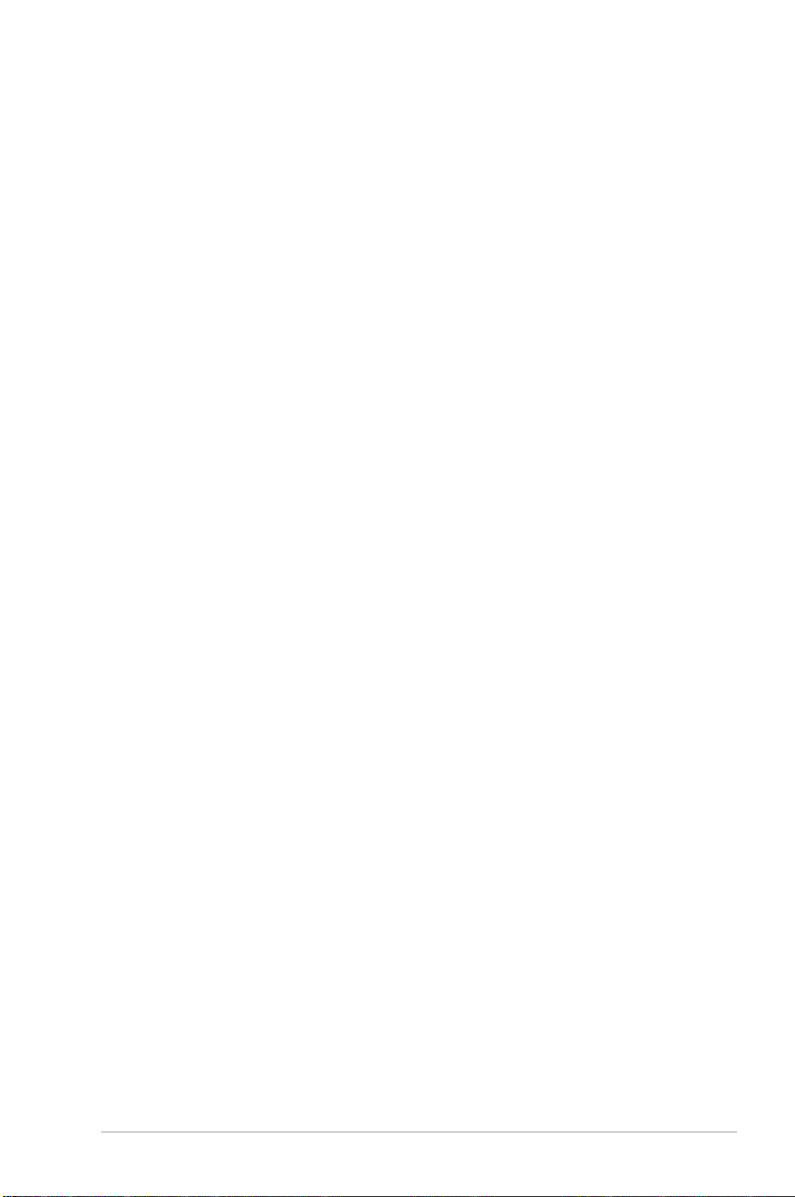
สารบัญ
1 ภาพรวม 5
สิ่งต่างๆ ในกล่องบรรจุุ ................................................... 5
ADSL เราเตอร์ของคุณ .................................................. 6
2 การสร้างเครือข่ายของคุณ 9
การวางตำแหน่งเราเตอร์ ................................................9
สิ่งที่จำเป็นต้องใช้ ........................................................10
การเชื่อมต่ออุปกรณ์ของคุณ ........................................ 11
การเชื่อมต่อแบบมีสาย ............................................ 11
ก่อนที่จะดำเนินการ ................................................ 12
A.
ปิดทำงานพร็อกซีเซิร์ฟเวอร์ ถ้าเปิดทำงานอยู่ .......12
B.
ตั้งค่าการตั้งค่า TCP/IP เป็น Automatically obtain
an IP address (รับที่อยู่ IP โดยอัตโนมัติ). .................. 14
3 การกำหนดค่าเครือข่าย การใช้เว็บ GUI 17
การล็อกอินเข้าไปยังเว็บ GUI (ระบบติดต่อผู้ใช้แบบกราฟฟิก) 17
การตั้งค่าการรักษาความปลอดภัยแบบไร้สาย.................... 19
การจัดการเน็ตเวิร์กไคลเอ็นต์ของคุณ ............................. 21
การใช้ตัวจัดการจราจร ................................................22
การจัดการ QoS (คุณภาพของบริการ) แบนด์วิดธ ......... 22
การกำหนดค่าการตั้งค่าขั้นสูง ....................................... 24
Setting up the DHCP Server ................................24
การอัปเกรดเฟิร์มแวร์ ............................................. 26
4 การใช้ยูทิลิตี้ 28
การค้นหาอุปกรณ ......................................................28
การกู้คืนเฟิร์มแวร์ .......................................................29
5 การแก้ไขปัญหา 30
3
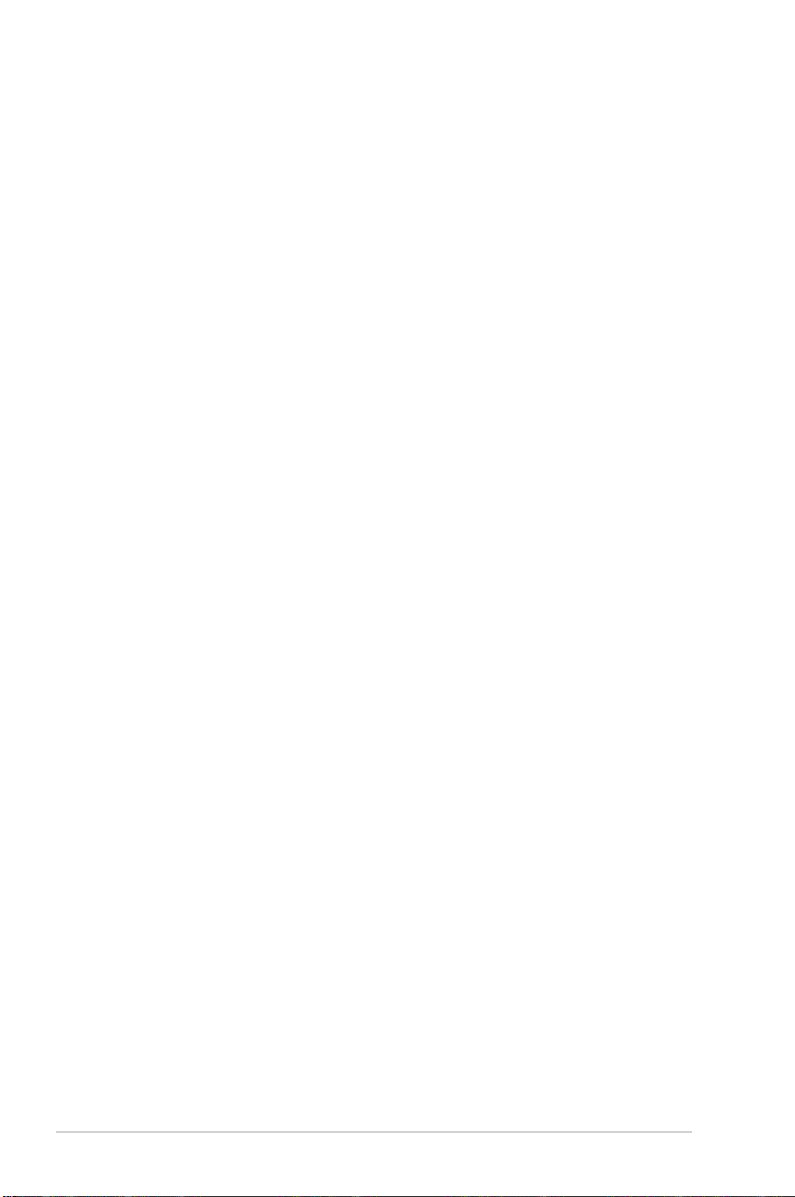
สารบัญ
การแก้ไขปัญหา ......................................................... 30
บริการ ASUS DDNS ................................................... 34
คำถามที่มีการถามบ่อยๆ (FAQ) ................................34
ภาคผนวก 36
การแจ้งเตือน ............................................................. 36
ข้อมูลฮ็อตไลน์เครือข่ายทั่วโลก ..................................... 50
ข้อมูลการติดต่อกับ ASUS ............................................ 53
4
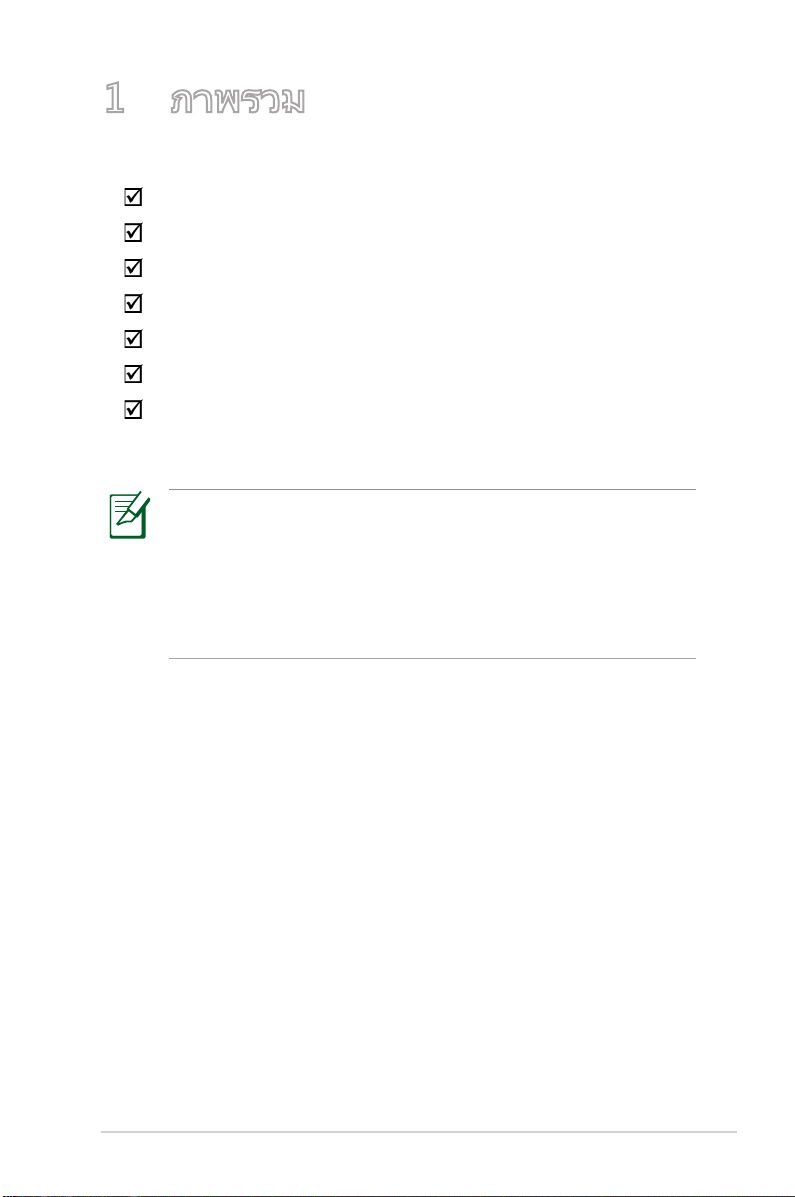
1 ภาพรวม
สิ่งต่างๆ ในกล่องบรรจุุ
DSL-N12E_C1
สายเคเบิลเครือข่าย
อะแดปเตอร์เพาเวอร์
สายโทรศัพท์
คู่มือเริ่มต้นอย่างเร็ว
แผ่น CD สนับสนุน (คู่มือผู้ใช้)
สปลิตเตอร์ (แตกต่างกันในแต่ละ
ภูมิภาค)
ถ้ามีรายการใดๆ เสียหายหรือหายไป ให้ติดต่อ ASUS เพื่อ
•
สอบถามและรับการสนับสนุนทางเทคนิค โปรดดูรายการสาย
ด่วนสนับสนุนของ ASUS ได้ที่ด้านหลังของคู่มือผู้ใช้ฉบับน
เก็บวัสดุบรรจุหีบห่อดั้งเดิมไว้ ในกรณีที่คุณจำเป็นต้องรับบริการ
•
ภายใต้การรับประกันในอนาคต เช่นการนำมาซ่อมหรือเปลี่ยน
เครื่อง
5
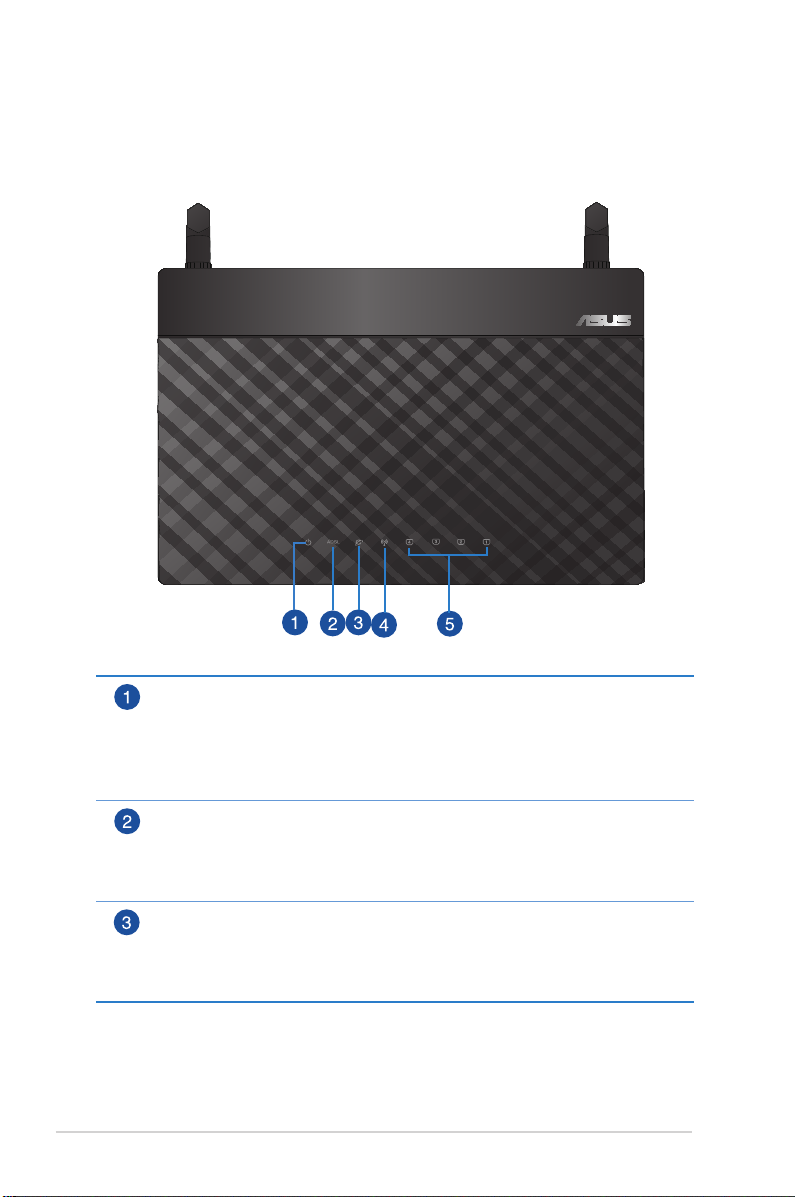
ADSL เราเตอร์ของคุณ
DSL-N12E 300Mbps Wi-Fi ADSL Modem Router
คุณสมบัติเด่น
LED เพาเวอร์
ดับ: ไม่มีพลังงานเข้า
ติด: อุปกรณ์พร้อม
กะพริบช้า: โหมดช่วยเหลือ
กะพริบอย่างเร็ว: อยู่ระหว่าง WPS / กู้คืนไปเป็นการตั้งค่าเริ่มต้น.
LED ADSL
ดับ: ไม่มี ADSL ลิงค์ หรือไม่สามารถสร้าง ADSL ลิงค์
กะพริบ: ADSL กำลังตั้งค่าเริ่มต้น/ กำลังรอให้ตั้งค่าเริ่มต้น
ติด: ADSL ลิงค์ถูกสร้างขึ้นมา
LED อินเทอร์เน็ต
ดับ: ไม่มีการเชื่อมต่ออินเทอร์เน็ต
กะพริบ: กำลังส่งหรือรับข้อมูล
ติด: การเชื่อมต่ออินเทอร์เน็ตถูกสร้างขึ้น
6
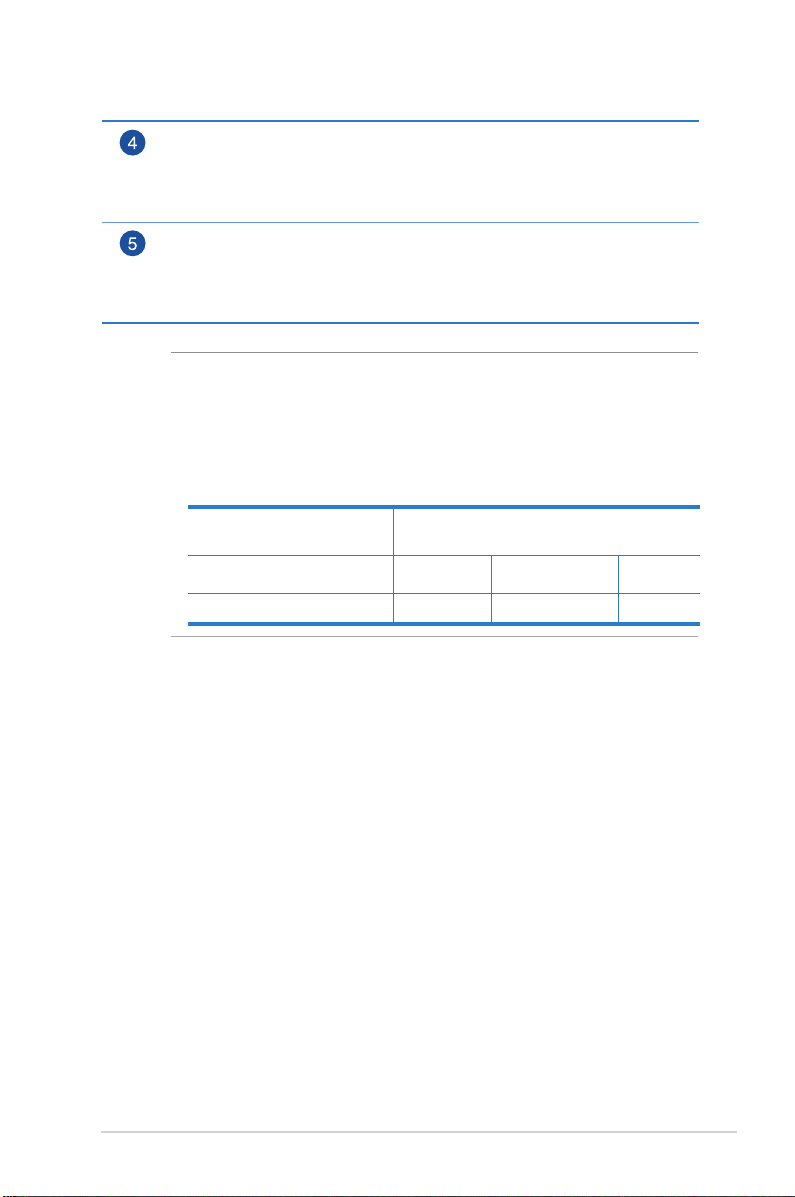
LED ไร้สาย
ดับ: ไม่มีสัญญาณไร้สาย
ติด: ระบบไร้สายพร้อม
กะพริบ: กำลังส่งหรือรับข้อมูลผ่านการเชื่อมต่อไร้สาย
LED LAN
ดับ: ไม่มีพลังงานเข้า หรือไม่มีการเชื่อมต่อทางกายภาพ
ติด: มีการเชื่อมต่อทางกายภาพไปยังเครือข่ายแลน (LAN)
กะพริบ: กำลังส่งหรือรับข้อมูล (ผ่านสายเคเบิลอีเธอร์เน็ต)
หมายเหตุ
• ใช้เฉพาะอะแดปเตอร์ที่มาพร้อมกับแพคเกจของคุณเท่านั้น การใช้อะ
แดปเตอร์อื่นอาจทำให้อุปกรณ์เสียหาย
ข้อมูลจำเพาะ:
•
อะแดปเตอร์เพาเวอร์ DC
อุณหภูมิขณะทำงาน 0~40oC ขณะเก็บรักษา
เอาต์พุต DC: +12V โดยมีกระแสสูงสุด
1.0A
0~70oC
ความชื้นขณะทำงาน 50~90% ขณะเก็บรักษา
20~90%
7
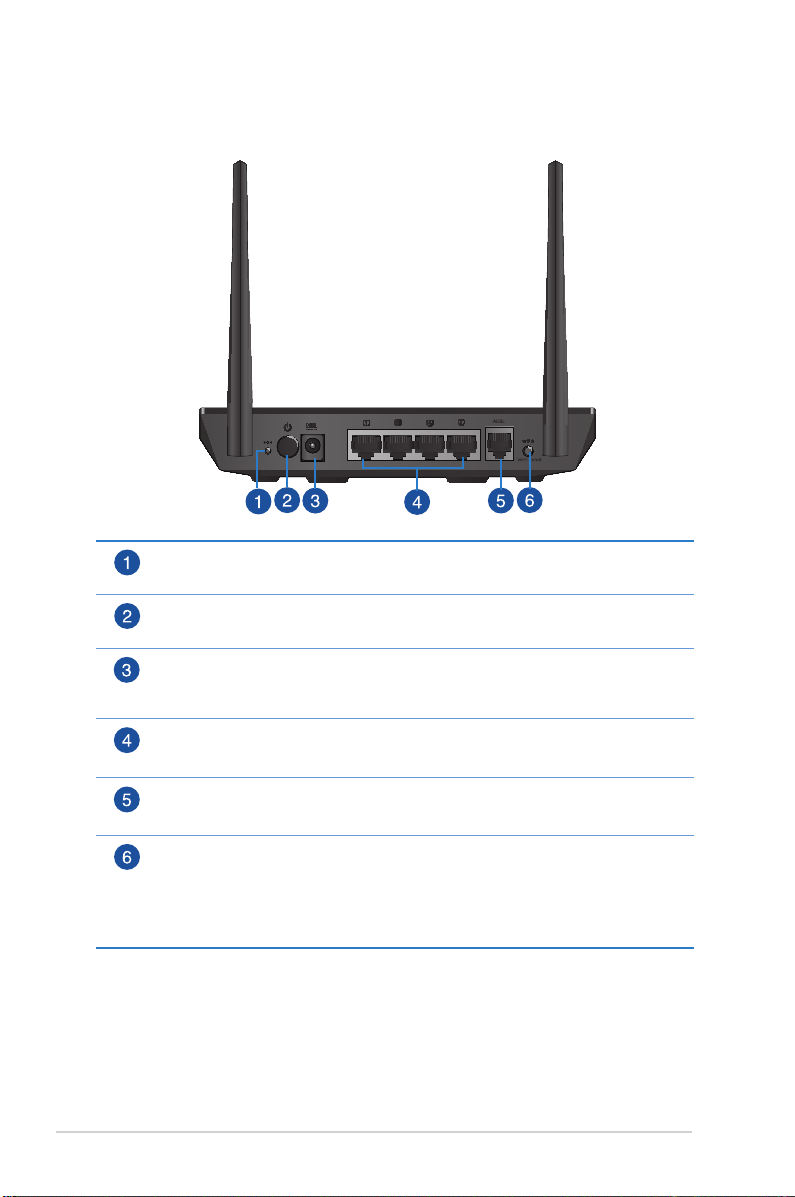
มุมมองด้านหลัง
ปุ่มรีเซ็ต
ปุ่มนี้จะรีเซ็ต หรือกู้คืนระบบกลับเป็นการตั้งค่าเริ่มต้นจากโรงงาน
สวิตช์เพาเวอร์
กดเพื่อเปิดหรือปิดระบบ
พอร์ตเพาเวอร์ (DC-เข้า)
เสียบอะแดปเตอร์ AC ที่ให้มาเข้ากับพอร์ตนี้ และเชื่อมต่อเราเตอร์ของคุณเข้ากับแหล่ง
พลังงาน
พอร์ต LAN 1 ~ 4
เชื่อมต่อสายเคเบิลเครือข่ายเข้ากับพอร์ตเหล่านี้ เพื่อสร้างการเชื่อมต่อ LAN
พอร์ต ADSL
เชื่อมต่อไปยังสปลิตเตอร์หรือไปยังเต้าเสียบโทรศัพท์ผ่านสายเคเบิล RJ-11
ปุ่ม WPS*
ปุ่มนี้ใช้เพื่อเปิดตัวช่วยสร้าง WPS
* ปุ่ม WPS สามารถทำงานเป็นปุ่ม WiFi โดยการกำหนดค่าจาก
Advanced Settings (การตั้งค่าขั้นสูง) > Administration page
(หน้าการดูแลระบบ)
8

2 การสร้างเครือข่ายของคุณ
การวางตำแหน่งเราเตอร์
เพื่อให้การรับส่งสัญญาณไร้สายระหว่างไวร์เลสเราเตอร์ และอุปกรณ์
เครือข่ายที่เชื่อมต่ออยู่มีคุณภาพดีที่สุด ให้แน่ใจว่าคุณ:
• วางไวร์เลสเราเตอร์ในบริเวณศูนย์กลาง เพื่อให้ครอบคลุมพื้นที่ไร้
สายมากที่สุดสำหรับอุปกรณ์เครือข่าย
• วางอุปกรณ์ให้ห่างจากวัตถุขวางกั้นที่เป็นโลหะ และไม่ให้ถูก
แสงแดดโดยตรง
• วางอุปกรณ์ให้ห่างจากอุปกรณ์ Wi-Fi 802.11g หรือ 20MHz,
อุปกรณ์ต่อพ่วงคอมพิวเตอร์ 2.4GHz, อุปกรณ์บลูทูธ,
โทรศัพท์ไร้สาย, หม้อแปลง, มอเตอร์พลังงานสูง, แสงฟลูออเรส
เซนต์, เตาไมโครเวฟ, ตู้เย็น และอุปกรณ์อุตสาหกรรมอื่นๆ เพื่อ
ป้องกันสัญญาณรบกวน หรือสัญญาณสูญหาย
9
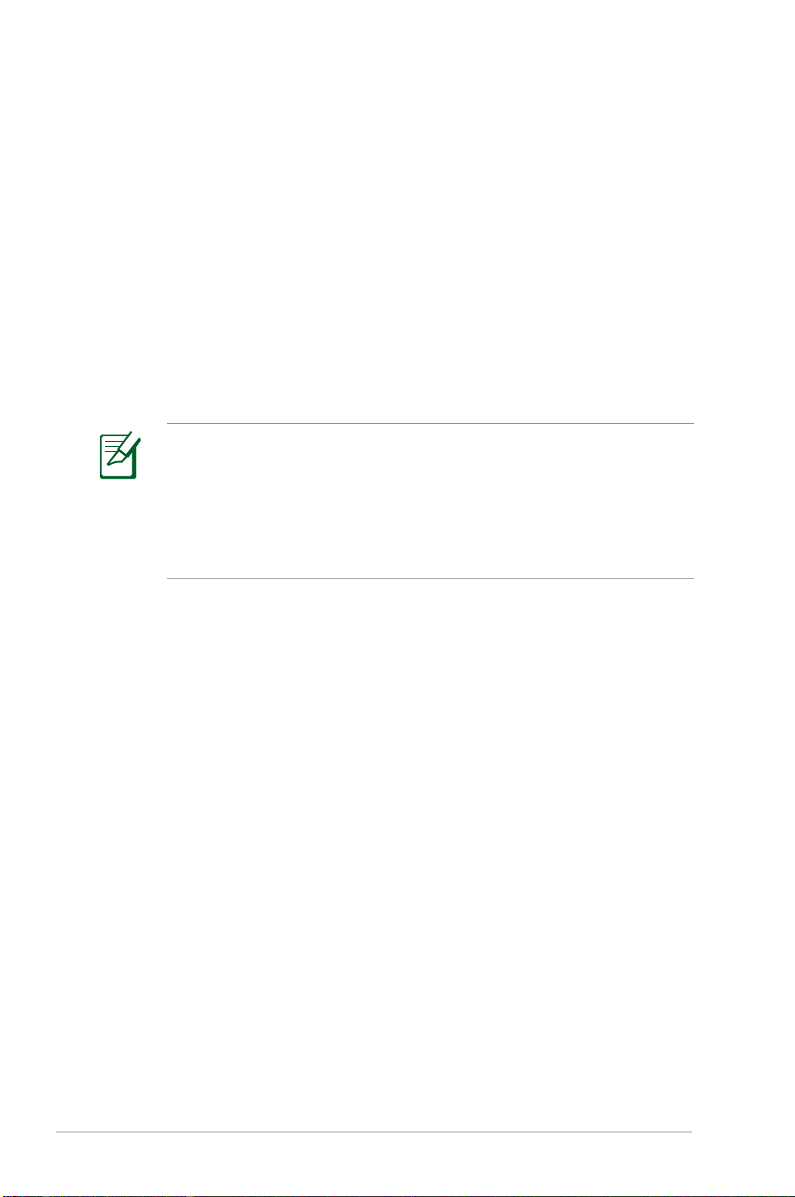
สิ่งที่จำเป็นต้องใช้
ในการตั้งค่าเครือข่ายของคุณ คุณจำเป็นต้องมีคอมพิวเตอร์หนึ่งหรือ
สองเครื่อง ซึ่งมีคุณสมบัติระบบดังต่อไปนี้:
• พอร์ตอีเธอร์เน็ต RJ-45 (LAN) (10Base-T/100Base-TX)
•ความสามารถไร้สาย IEEE 802.11 b/g/n
•บริการ TCP/IP ที่ติดตั้งไว้แล้ว
• เว็บเบราเซอร์ เช่น Internet Explorer, Firefox, Safari หรือ
Google Chrome
• ถ้าคอมพิวเตอร์ของคุณไม่มีความสามารถไร้สายในตัว คุณอาจ
ติดตั้งอะแดปเตอร์ WLAN IEEE 802.11 b/g/n เข้ากับ
คอมพิวเตอร์ของคุณ เพื่อเชื่อมต่อไปยังเครือข่าย
• สายเคเบิลอีเธอร์เน็ต RJ-45 ซึ่งจะนำไปใช้เพื่อเชื่อมต่ออุปกรณ์
เครือข่าย ไม่ควรมีความยาวเกิน 100 เมตร
10
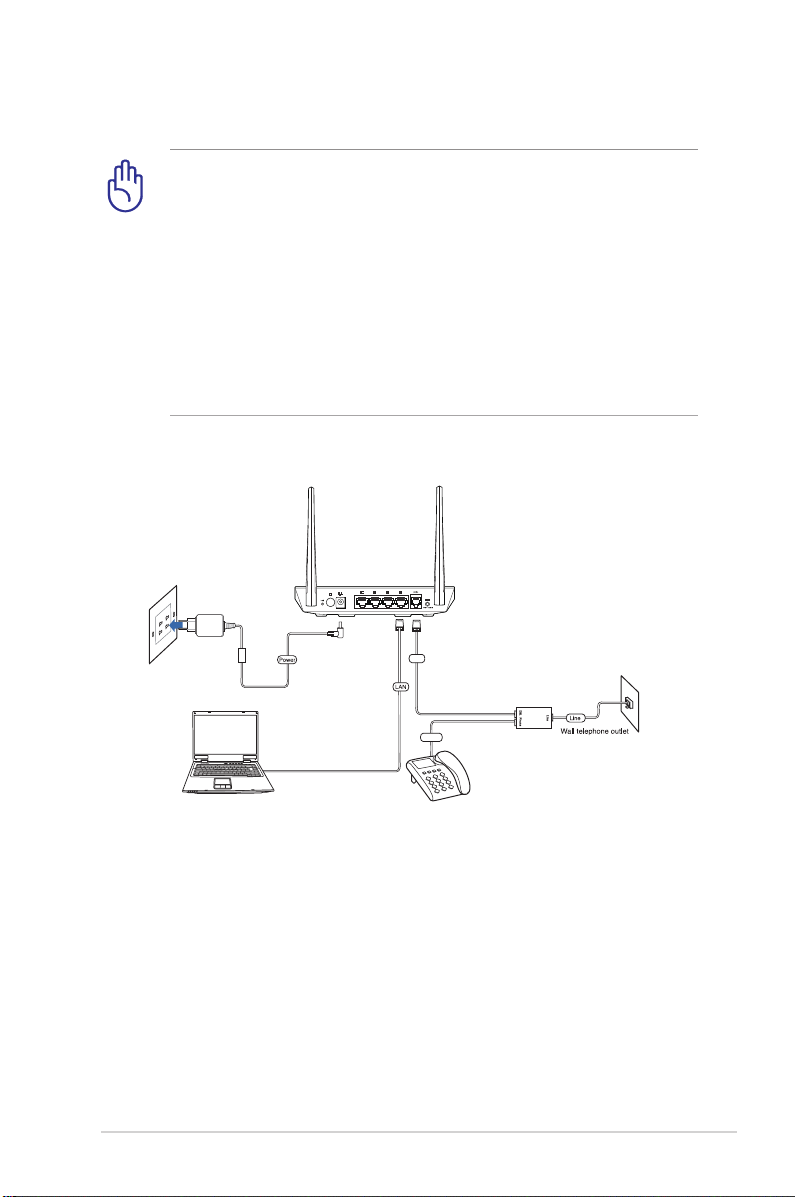
การเชื่อมต่ออุปกรณ์ของคุณ
Client
Wall power outlet
Splitter
Phone
DSL
ใช้การเชื่อมต่อแบบมีสาย ในการตั้งค่าไวร์เลสเราเตอร์ของคุณ
•
เพื่อหลีกเลี่ยงปัญหาในการตั้งค่าที่อาจเกิดขึ้นได้ เนื่องจากความ
ไม่แน่นอนของระบบไร้สาย
• ก่อนที่จะตั้งค่า ASUS ไวร์เลสเราเตอร์ ให้ทำสิ่งต่อไปนี้:
•
ถ้าคุณกำลังแทนที่เราเตอร์ที่มีอยู่ ให้ตัดการเชื่อมต่ออุปกรณ
เก่าจากเครือข่ายของคุณ
•
ถอดสายเคเบิล/สายไฟจากชุดโมเด็มที่มีอยู่ของคุณ ถ้าโมเด็ม
ของคุณมีแบตเตอรี่สำรอง ให้ถอดออกด้วย
• บูตคอมพิวเตอร์ใหม่ (แนะนำ)
การเชื่อมต่อแบบมีสาย
์
ในการตั้งค่า ADSL เราเตอร์ผ่านการเชื่อมต่อแบบมีสาย:
1. เสียบขั้วต่อสายโทรศัพท์ของสปลิตเตอร์เข้ากับเต้าเสียบ
โทรศัพท์ และเชื่อมต่อโทรศัพท์ของคุณเข้ากับพอร์ตโทรศัพท์
2. เชื่อมต่อพอร์ต ADSL ของ DSL-N12E_C1 ของคุณไปยังพอร์ต
DSL ของสปลิตเตอร์โดยใช้สายโทรศัพท์ที่ให้มา
ใช้สายเคเบิลเครือข่ายที่ให้มา เชื่อมต่อโมเด็มของคุณเข้ากับพอร์ต
3.
LAN ของไวร์เลสเราเตอร์ของคุณ
11
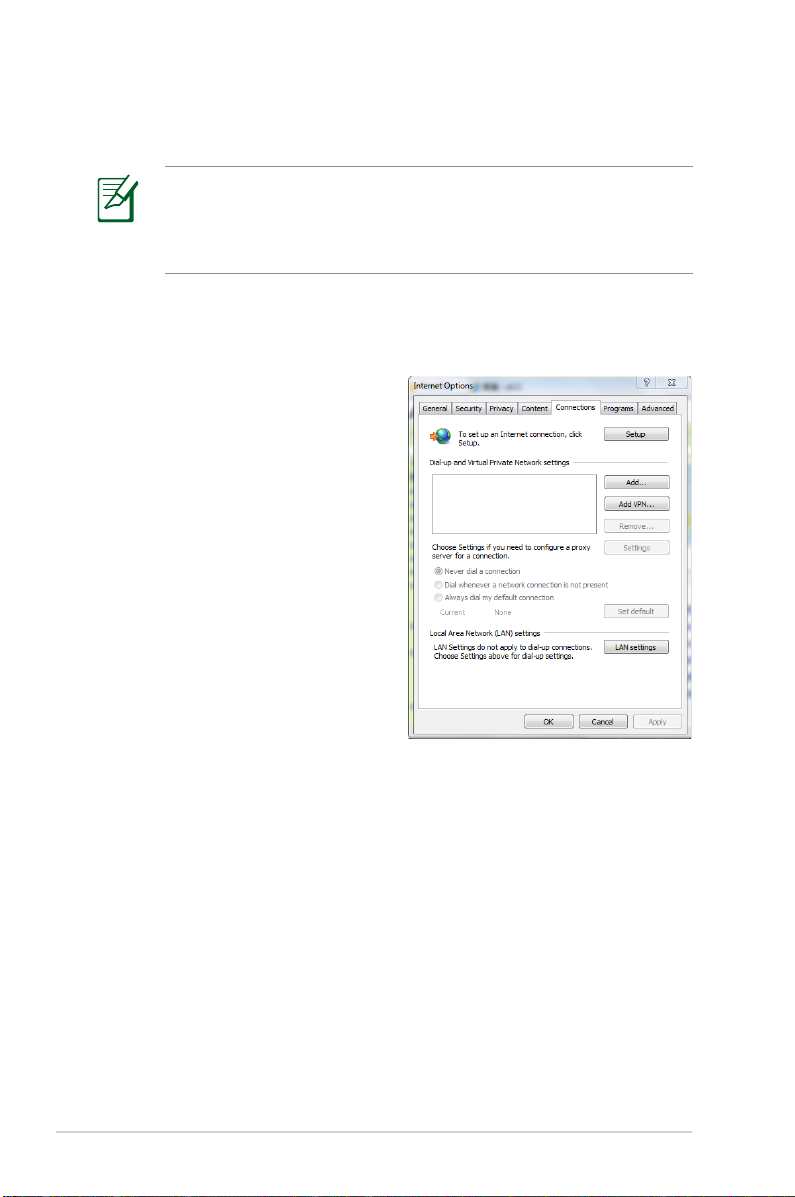
ก่อนที่จะดำเนินการ
ก่อนที่จะกำหนดค่าไวร์เลสเราเตอร์ของคุณ ให้
ใช้ขั้นตอนที่อธิบายในส่วนนี้บนคอมพิวเตอร์แต่ละเครื่องบน
เครือข่าย เพื่อหลีกเลี่ยงปัญหาในการเชื่อมต่อไปยังเครือข่าย
ไร้สาย
A. ปิดทำงานพร็อกซีเซิร์ฟเวอร์ ถ้าเปิดทำงานอยู่
Windows
1. คลิก Start (เริ่ม) >
Internet Explorer
(อินเทอร์เน็ต
เอ็กซ์พลอเรอร์)
เพื่อเปิดเว็บเบราเซอร์
2. คลิก
> Internet options
(ตัวเลือกอินเทอร์เน็ต)
> แท็บ Connections
(การเชื่อมต่อ) > LAN
settings (การตั้งค่า
LAN)
®
7
Tools (เครื่องมือ)
12
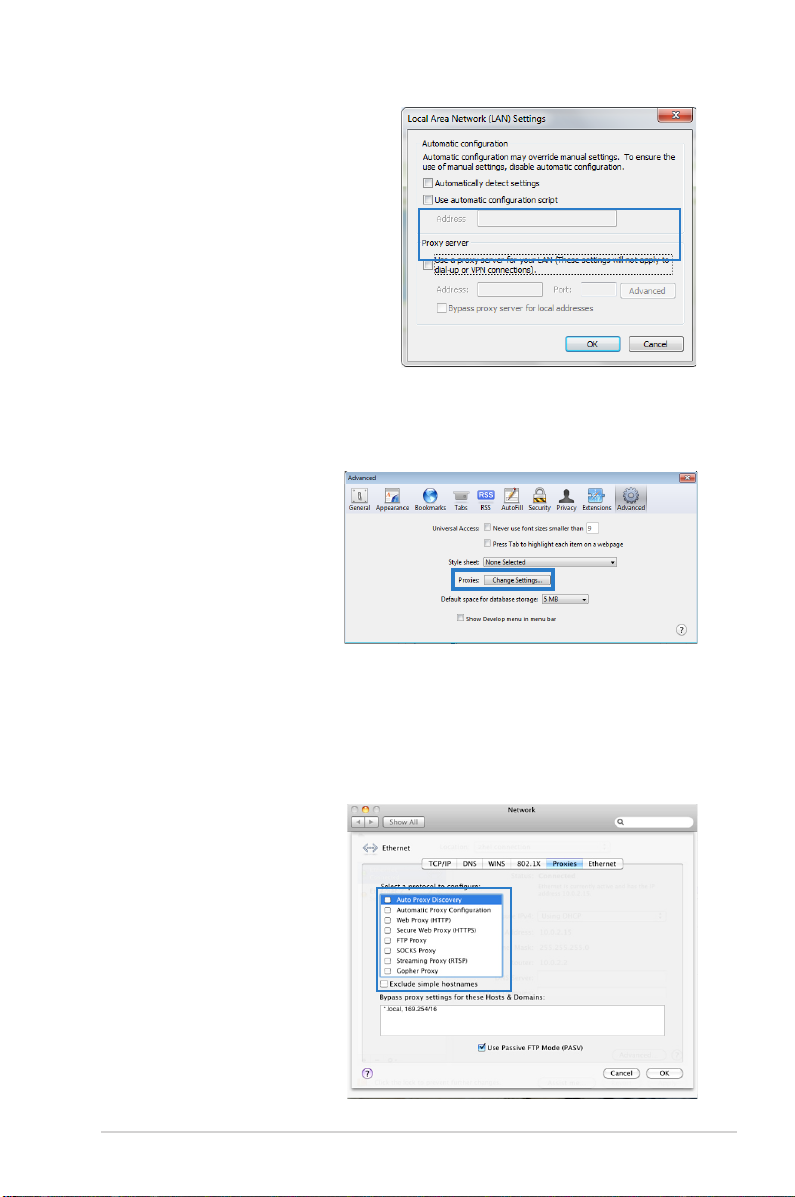
3. จากหน้าจอ Local Area
Network (LAN) Settings
(การตั้งค่าเครือข่ายท้องถิ่น
(LAN)), ลบเครื่องหมายจาก
Use a proxy server for
your LAN (ใช้พร็อกซี
เซิร์ฟเวอร์สำหรับ LAN
ของคุณ)
4. คลิก OK (ตกลง) จากนั้น
Apply (ใช้)
MAC OSX
1. จากเบราเซอร์Apple
Safari ของคุณ, คลิก
Safari (ซาฟารี)
> Preferences
(การกำหนดลักษณะ)
> Advanced
(ขั้นสูง). บนรายการ
Proxies
(พร็อกซี่), คลิก
Change Settings...
(เปลี่ยนแปลงการ
ตั้งค่า...)
จากหน้าจอ Network
2.
(เครือข่าย), ยกเลิก
การเลือก FTP Proxy
(FTP พร็อกซี่) และ Web
Proxy (HTTP)
(เว็บพร็อกซี่ (HTTP))
3. คลิก OK (ตกลง) จากนั้น
Apply (ใช้)
13
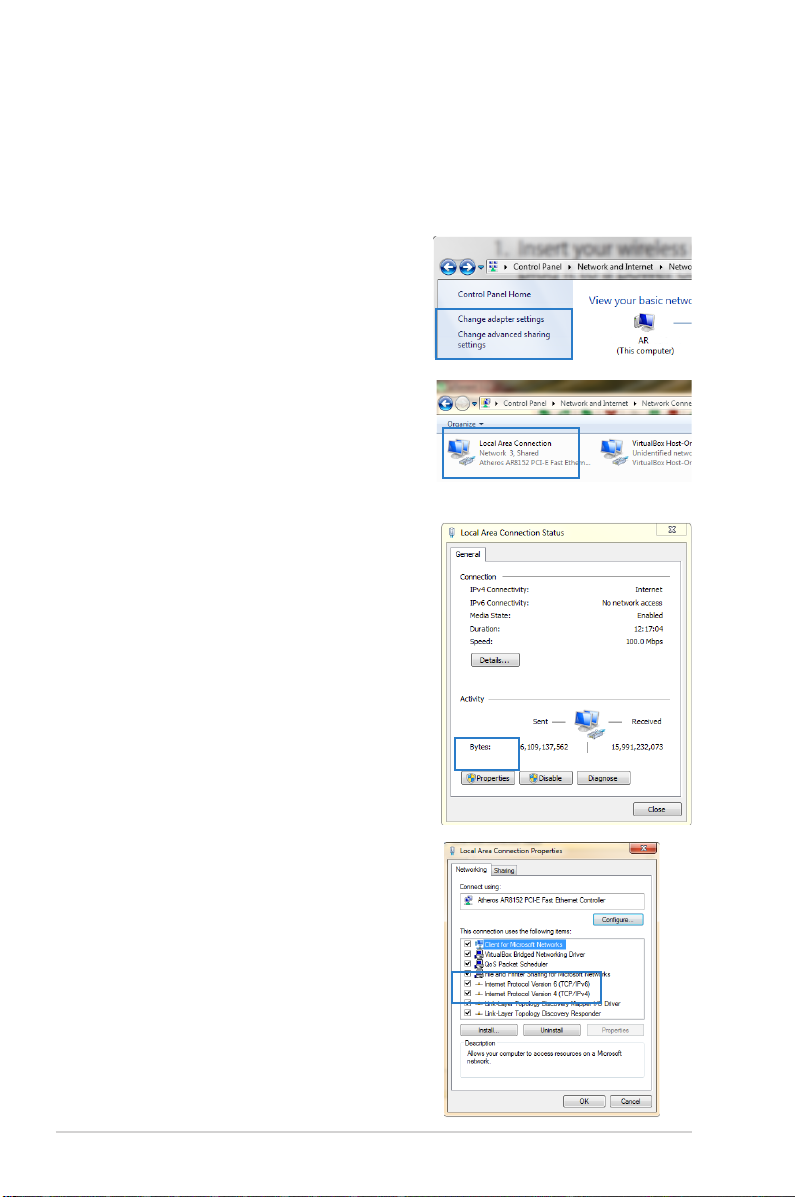
B. ตั้งค่าการตั้งค่า TCP/IP เป็น Automatically
obtain an IP address (รับที่อยู่ IP โดยอัตโนมัติ).
Windows
1. คลิก Start (เริ่ม)
> Control Panel
(แผงควบคุม) >
Network and Internet
(เครือข่ายและ
อินเทอร์เน็ต) > Network
and Sharing Center
(ศูนย์เครือข่ายและการ
แชร์) > Change
adapter settings
(เปลี่ยนแปลงการตั้งค่าอะแดป
เตอร์)
2. บนหน้าต่าง Network
Connections
(การเชื่อมต่อเครือข่าย),
คลิกที่
Local Area Connection
(การเชื่อมต่อแลน)
3. บนหน้าต่าง Local Area
Connection Network
Status
(สถานะเครือข่ายการ
เชื่อมต่อแลน), คลิก
Properties (คุณสมบัติ)
®
7
4. เลือก Internet Protocol
Version 4 (TCP/IPv4)
(อินเตอร์เน็ตโปรโตคอล
เวอร์ชั่น4 (TCP/IPv4)) หรือ
Internet Protocol Version
6
(TCP/IPv6) (อินเตอร์เน็ต
โปรโตคอลเวอร์ชั่น6
(TCP/IPv6)), จากนั้นคลิก
Properties (คุณสมบัติ)
14
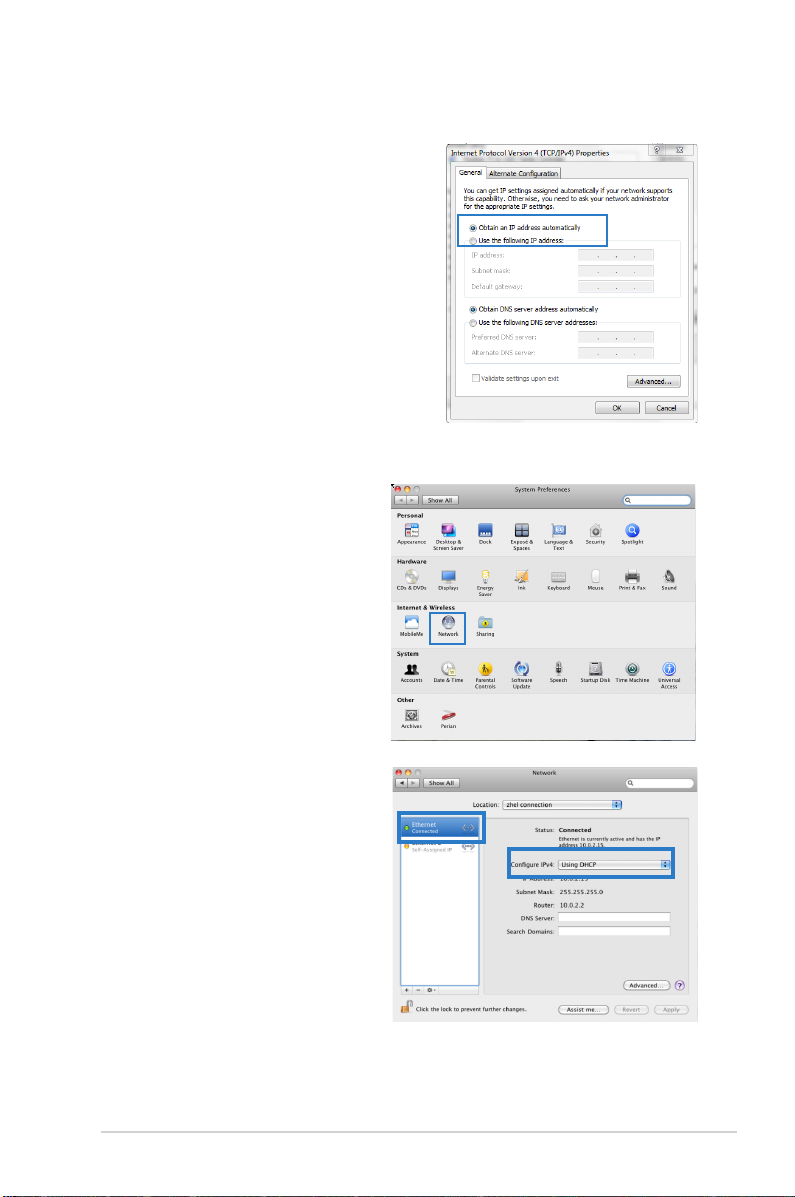
5. ทำเครื่องหมายที่ Obtain an
IP address automatically
(รับที่อยู่ IP โดยอัตโนมัติ)
คลิก Apply (ใช้)
6.
MAC OSX
1. คลิก Apple Menu
(เมนู Apple)>System
Preferences (การ
กำหนดลักษณะระบบ) >
Network (เึครือข่าย)
2. คลิก Ethernet
(อีเธอร์เน็ต)
บนแผงด้านซ้าย
3. บนรายการ
Congure
IPv4 (กำหนดค่า
IPv4),
เลือก Using DHCP
(ใช้ DHCP)
4. คลิก
Apply (ใช้)
15
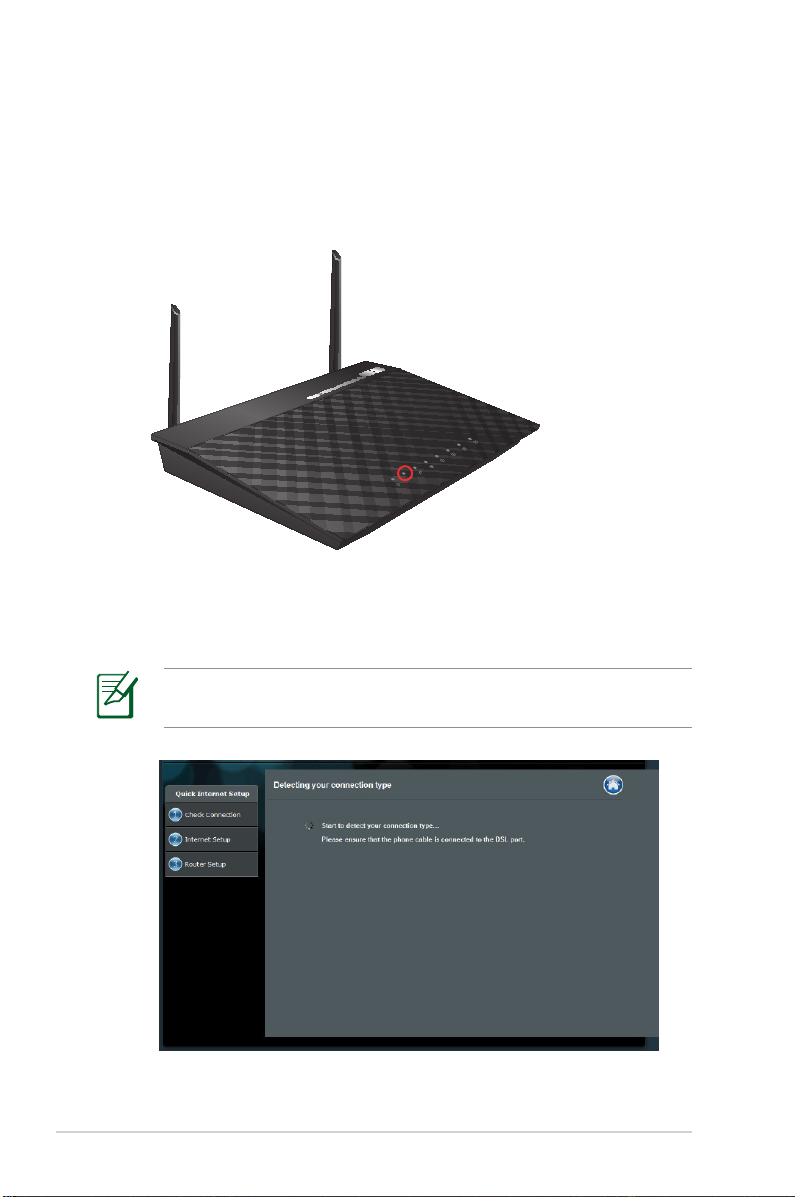
การตั้งค่า ADSL เราเตอร์ของคุณ
1. ตรวจดูให้แน่ใจว่า LED ADSL บนแผงด้านหน้าของ DSL-N12E_
C1
ติดอยู่ ไม่ได้กะพริบหรือดับ
2. เปิดเว็บเบราเซอร์ของคุณ และหน้าเว็บ QIS จะปรากฏขึ้นโดย
อัตโนมัติ QIS จะพยายามตรวจจับชนิดการเชื่อมต่ออินเทอร
์เน็ตของคุณ
ถ้าหน้าเว็บ QIS ไม่ปรากฏขึ้นหลังจากที่คุณเปิดเว็บเบราเซอร์
ให้ปิดการทำงานการตั้งค่าพร็อกซี่บนเว็บเบราเซอร์ของคุณ
16

3 การกำหนดค่าเครือข่าย
The server 192.168.1.1 at DSL-N12E requires a username and password.
การใช้เว็บ GUI
การล็อกอินเข้าไปยังเว็บ GUI (ระบบติดต่อผู้ใช้แบบกราฟฟิก)
ASUS ไวร์เลสเราเตอร์ของคุณใช้อินเตอร์เฟซผู้ใช้บนเว็บ
ซึ่งอนุญาตให้คุณกำหนดค่าเราเตอร์โดยใช้เว็บเบราเซอร์ใดๆ
เช่น Internet Explorer, Mozilla Firefox, Apple Safari หรือ
Google Chrome
ในการเข้าระบบไปยังเว็บ GUI:
1. เปิดเว็บเบราเซอร์ของคุณ และพิมพ์ IP แอดเดรสเริ่มต้นของไวร
์เลสเราเตอร์เข้าไปด้วยตัวเอง: 192.168.1.1
หรือชื่อโดเมนเริ่มต้น: http://router.asus.com
2. บนหน้าเข้าระบบ ให้ป้อนชื่อผู้ใช้เริ่มต้น (admin)
และรหัสผ่าน (admin) เข้าไป
17
